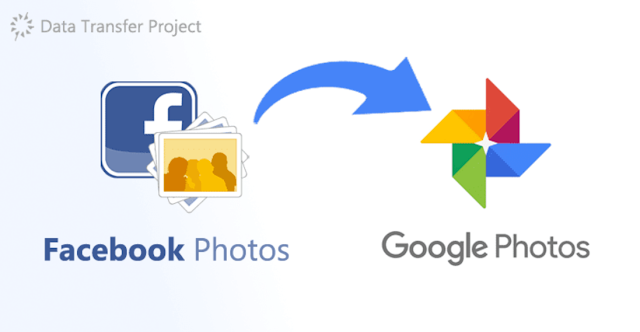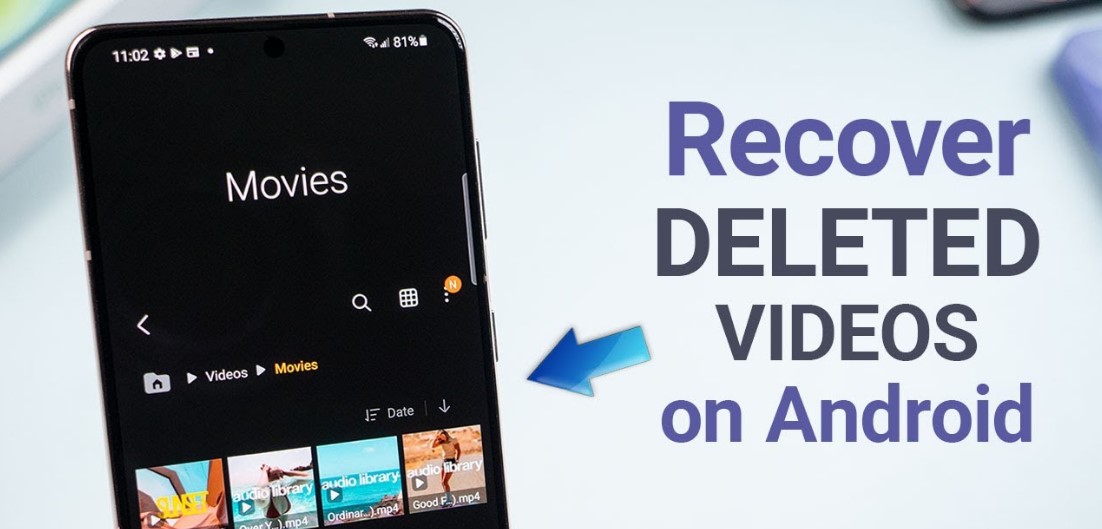Kartu memori micro sd adalah salah satu perangkat penyimpanan data yang paling populer di dunia saat ini. Meskipun terkenal karena kehandalannya dan kemampuan penyimpanannya yang besar, tetapi kartu memori tetap bisa mengalami kerusakan, dan ini bisa sangat menjengkelkan bagi pengguna.
Saat kartu memori rusak, biasanya satu-satunya cara untuk memperbaikinya adalah dengan memformat, tetapi itu bisa mengakibatkan kehilangan data. Namun, tidak perlu khawatir, karena saat ini ada banyak aplikasi yang dapat membantu memperbaiki kartu memori yang rusak tanpa harus memformatnya.
Berikut mamang akan share aplikasi terbaik yang dapat membantu Anda memperbaiki kartu memori rusak.

Aplikasi Untuk Memperbaiki Kartu Memory Micro SD Rusak
Recuva
Recuva adalah sebuah aplikasi gratis yang dikembangkan oleh Piriform, perusahaan yang juga mengembangkan CCleaner dan Defraggler. Recuva digunakan untuk memulihkan data yang terhapus atau hilang pada perangkat seperti hard drive, USB drive, dan juga micro SD.
Klik link dibawah ini untuk mendapatkan aplikasinya secara GRATIS
Cara menggunakan aplikasi Recuva
1. Download dan install Recuva
2. Sambungkan micro SD ke komputer, Sambungkan micro SD yang tidak terbaca atau rusak ke komputer menggunakan card reader atau kabel USB.
3. Buka Recuva dan pilih jenis file yang ingin dipulihkan ,setelah Recuva terbuka, pilih jenis file yang ingin dipulihkan. Misalnya, jika ingin memulihkan foto yang hilang dari micro SD, pilih opsi “Pictures”.
4. Pilih lokasi penyimpanan, pilih lokasi penyimpanan tempat micro SD terhubung ke komputer. Misalnya, jika micro SD terhubung melalui card reader, pilih drive yang sesuai dengan card reader tersebut.
5. Scan micro SD, klik tombol “Scan” dan tunggu Recuva melakukan scanning terhadap micro SD. Proses scanning akan memakan waktu tergantung dari ukuran micro SD dan jumlah data yang ada di dalamnya.
6. Pilih file yang ingin dipulihkan, setelah scanning selesai, Recuva akan menampilkan daftar file yang dapat dipulihkan. Pilih file yang ingin dipulihkan dan klik tombol “Recover”.
7. Simpan file yang dipulihkan, pilih lokasi penyimpanan tempat file yang dipulihkan akan disimpan. Disarankan untuk menyimpan file tersebut di lokasi lain, bukan di micro SD yang bermasalah.
SD Card Fix Repair
SD Card Fix Repair adalah aplikasi yang digunakan untuk memperbaiki masalah pada kartu memori atau SD card yang rusak atau tidak terbaca.
Dengan menggunakan aplikasi SD Card Fix Repair, pengguna dapat dengan mudah memperbaiki masalah pada kartu memori yang rusak atau tidak terbaca. Namun, jika kartu memori mengalami kerusakan fisik, aplikasi ini tidak akan bisa memperbaikinya.
Oleh karena itu, pastikan untuk selalu menjaga kondisi kartu memori dan membackup data secara berkala agar tidak mengalami kehilangan data yang signifikan.
Klik link dibawah ini untuk mendapatkan aplikasinya secara GRATIS
DOWNLOAD SD CARD FIX REPAIR DISINI
Cara Menggunakan Aplikasi SD Card Fix Repair
- Pertama, download dan install aplikasi SD Card Fix Repair melalui link yang sudah mamang cantumkan diatas
- Setelah terinstal, buka aplikasi tersebut dan pilih opsi “Repair SD Card” atau “Perbaiki Kartu Memori”.
- Kemudian, pilih jenis kartu memori yang ingin diperbaiki. SD Card Fix Repair mendukung berbagai jenis kartu memori seperti SD, micro SD, dan SDHC.
- Setelah itu, pilih opsi “Scan” atau “Pindai” untuk memulai proses pemindaian pada kartu memori yang rusak.
- Tunggu beberapa saat hingga proses pemindaian selesai. Aplikasi SD Card Fix Repair akan menampilkan daftar file yang dapat dipulihkan.
- Pilih file yang ingin dipulihkan dan tekan tombol “Restore” atau “Pulihkan” untuk memulai proses pemulihan.
- Tunggu hingga proses pemulihan selesai dan pastikan untuk menyimpan file yang dipulihkan di tempat yang aman.
Catatan: Pastikan untuk tidak menyalakan atau melepas kartu memori saat sedang menggunakan aplikasi SD Card Fix Repair, karena hal ini dapat menyebabkan kerusakan pada kartu memori.
Sd Card Test
Aplikasi SD Card Test adalah sebuah aplikasi yang berguna untuk memeriksa kesehatan dan performa kartu memori, seperti kartu SD atau microSD. Aplikasi ini dapat mendeteksi masalah pada kartu memori, seperti sektor bad, kecepatan transfer yang lambat, atau masalah lainnya yang dapat mempengaruhi kinerja kartu memori.
Dengan menggunakan aplikasi SD Card Test, pengguna dapat melakukan pengujian pada kartu memori mereka dan mendapatkan informasi tentang kondisi kartu memori tersebut. Aplikasi ini dapat membantu pengguna untuk memperbaiki masalah pada kartu memori dan meningkatkan kinerja kartu memori kalian.
Klik link dibawah ini untuk mendapatkan aplikasinya secara GRATIS
Cara Menggunakan Aplikasi SD Card Test
- Pertama-tama, unduh dan pasang aplikasi SD Card Test melalui link yang sudah mamang share diatas
- Setelah aplikasi terpasang, jalankan aplikasi tersebut dan tunggu hingga aplikasi selesai memeriksa kartu SD Anda.
- Setelah selesai, aplikasi akan menampilkan laporan yang berisi informasi tentang kesehatan kartu SD Anda dan kemungkinan masalah yang terjadi.
- Jika ada masalah yang terdeteksi, aplikasi akan menawarkan opsi untuk memperbaiki masalah tersebut. Pilih opsi tersebut dan ikuti instruksi yang diberikan.
- Setelah selesai memperbaiki masalah, jalankan kembali aplikasi SD Card Test untuk memastikan bahwa kartu SD Anda telah diperbaiki dengan baik.
Perlu diingat bahwa meskipun aplikasi SD Card Test dapat membantu memperbaiki masalah pada kartu SD Anda, tetapi tidak semua masalah dapat diperbaiki dengan aplikasi ini. Jika masalah pada kartu SD Anda tidak dapat diperbaiki dengan aplikasi ini, maka kemungkinan besar kartu SD Anda sudah rusak dan perlu diganti dengan yang baru.
SDFix: KitKat Writable MicroSD
Apakah Anda sering menggunakan micro SD pada perangkat Android lama? Jika ya, mungkin pernah mengalami masalah bahwa micro SD tidak dapat diakses atau membaca data pada perangkat baru. Masalah ini umumnya terjadi pada perangkat yang menggunakan versi Android KitKat (4.4). Namun, jangan khawatir, ada solusi sederhana untuk memperbaiki masalah ini. Dalam artikel ini, mamang akan membahas cara memperbaiki micro SD menggunakan aplikasi SDFix: KitKat Writable MicroSD.
Apa itu SDFix: KitKat Writable MicroSD?
SDFix: KitKat Writable MicroSD adalah aplikasi Android yang dapat membantu Anda memperbaiki masalah micro SD tidak dapat ditulis pada perangkat Android KitKat. Aplikasi ini mengaktifkan perizinan tertentu pada perangkat Anda sehingga micro SD dapat ditulis dengan benar.
Klik link dibawah ini untuk mendapatkan aplikasinya secara GRATIS
DOWNLOAD SDFix: KitKat Writable MicroSD DISINI
Cara Menggunakan Aplikasi SDFix: KitKat Writable MicroSD
Langkah pertama adalah mengunduh aplikasi SDFix: KitKat Writable MicroSD melalui link yang sudah mamang cantumkan diatas. Setelah diunduh, ikuti langkah-langkah berikut untuk memperbaiki micro SD:
- Pastikan bahwa micro SD Anda tidak terkunci dan memiliki ruang penyimpanan yang cukup.
- Buka aplikasi SDFix: KitKat Writable MicroSD dan tekan tombol “Grant” untuk memberikan izin root pada perangkat Anda.
- Setelah itu, aplikasi akan memulai proses mengaktifkan perizinan tertentu pada perangkat Anda.
- Tunggu beberapa saat hingga proses selesai.
- Setelah proses selesai, restart perangkat Anda.
- Setelah restart, micro SD seharusnya dapat ditulis dengan benar pada perangkat Android KitKat Anda.
Mengapa Anda Harus Menggunakan SDFix: KitKat Writable MicroSD?
Mungkin Anda bertanya-tanya, mengapa harus menggunakan SDFix: KitKat Writable MicroSD? Jawabannya sederhana, karena aplikasi ini sangat membantu memperbaiki masalah micro SD tidak dapat ditulis pada perangkat Android KitKat Anda. Selain itu, aplikasi ini sangat mudah digunakan dan sepenuhnya gratis.
SDFix: KitKat Writable MicroSD juga telah diuji coba oleh banyak pengguna Android dan dinyatakan berhasil memperbaiki masalah micro SD yang tidak dapat ditulis. Sebagai tambahan, aplikasi ini juga telah mendapatkan ulasan positif dari penggunanya.
SanDisk Memory Zone
Jika Micro SD mengalami kerusakan, kita perlu melakukan beberapa langkah untuk memperbaikinya. Salah satu cara untuk memperbaiki Micro SD adalah dengan menggunakan aplikasi SanDisk Memory Zone. Aplikasi ini sangat populer dan banyak digunakan oleh pengguna Micro SD untuk memperbaiki kerusakan pada perangkat mereka.
Aplikasi SanDisk Memory Zone dapat membantu pengguna memperbaiki berbagai masalah pada Micro SD seperti kesalahan sistem, file rusak, dan masih banyak lagi.
Klik link dibawah ini untuk mendapatkan aplikasinya secara GRATIS
DOWNLOAD SanDisk Memory Zone DISINI
Cara Menggunakan Aplikasi SanDisk Memory Zone
Berikut adalah cara menggunakan aplikasi SanDisk Memory Zone untuk memperbaiki Micro SD:
- Download aplikasi SanDisk Memory Zone melalui link yang sudah mamang cantumkan diatas
- Pasang aplikasi dan buka aplikasi SanDisk Memory Zone.
- Pilih perangkat Micro SD yang ingin Anda perbaiki.
- Tekan tombol “Optimize” untuk memperbaiki file yang rusak atau menghapus file yang tidak terpakai.
- Tekan tombol “Repair” untuk memperbaiki file yang rusak atau terhapus.
Setelah mengikuti langkah-langkah di atas, Anda harus dapat memperbaiki Micro SD Anda menggunakan aplikasi SanDisk Memory Zone. Namun, jika masalah masih berlanjut, Anda mungkin perlu membawa Micro SD ke toko perbaikan terdekat untuk mendapatkan bantuan.
Secara keseluruhan, aplikasi SanDisk Memory Zone adalah solusi yang sangat baik untuk memperbaiki masalah pada Micro SD Anda. Namun, Anda harus selalu mengambil langkah-langkah pencegahan untuk mencegah kerusakan pada Micro SD Anda seperti menghindari pengiriman data yang terputus dan memeriksa Micro SD secara berkala untuk memastikan bahwa perangkat Anda dalam kondisi baik.